konwertuj MPG / MPEG na MP4 z dużą szybkością i wysoką jakością obrazu / dźwięku.
- Konwertuj AVCHD na MP4
- Konwertuj MP4 na WAV
- Konwertuj MP4 na WebM
- Konwertuj MPG na MP4
- Konwertuj SWF na MP4
- Konwertuj MP4 na OGG
- Konwertuj VOB na MP4
- Konwertuj M3U8 na MP4
- Konwertuj MP4 na MPEG
- Osadź napisy w MP4
- Rozdzielacze MP4
- Usuń audio z MP4
- Konwertuj wideo 3GP na MP4
- Edytuj pliki MP4
- Konwertuj AVI na MP4
- Konwertuj MOD na MP4
- Konwertuj MP4 na MKV
- Konwertuj WMA na MP4
- Konwertuj MP4 na WMV
Dowiedz się, jak profesjonalnie spowolnić wideo na iPhonie
 Zaktualizowane przez Lisa Ou / 21 2022:16
Zaktualizowane przez Lisa Ou / 21 2022:16„Czy możesz spowolnić wideo na iPhonie?” Tak, absolutnie możesz. Sceny w zwolnionym tempie w filmach i telewizji wydają się bardzo interesujące do oglądania. Od spowolnienia sceny w romantycznym momencie po obserwowanie, jak ważna postać umiera powoli w scenie akcji. Spowolnione filmy wywierają taki wpływ na wielu widzów. Pytanie brzmi, czy jako zwykły użytkownik iPhone'a możesz to zrobić?
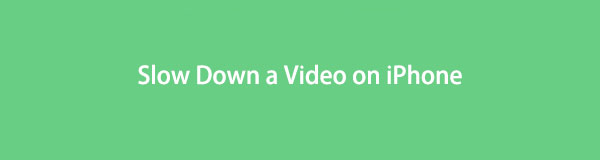
Musi istnieć dobry powód, dla którego chcesz nauczyć się spowalniać wideo za pomocą tylko iPhone'a lub innych zwykłych urządzeń. Być może jesteś początkującym filmowcem, który nie ma jeszcze wystarczających zasobów, aby kupić profesjonalne narzędzia do edycji wideo. Albo uczeń, który musi wyprodukować w szkole krótki projekt filmowy. A może jesteś vlogerem i potrzebujesz efektu zwolnionego tempa w niektórych częściach swojego filmu. Mamy dla Ciebie niesamowite rozwiązania niezależnie od tego, kim jesteś.
Video Converter Ultimate to najlepsze oprogramowanie do konwersji wideo i audio, które może konwertować MPG / MPEG na MP4 z dużą szybkością i wysoką jakością obrazu / dźwięku.
- Konwertuj dowolne wideo / audio, takie jak MPG, MP4, MOV, AVI, FLV, MP3 itp.
- Obsługuje konwersję wideo 1080p / 720p HD i 4K UHD.
- Potężne funkcje edycji, takie jak Przycinanie, Kadrowanie, Obracanie, Efekty, Ulepszenie, 3D i więcej.
W tym artykule przedstawimy najlepsze narzędzia z prostymi, ale skutecznymi wskazówkami dotyczącymi spowolnienia wideo na iPhonie. Profesjonalny lub nie, wynik Twojego filmu będzie miał wrażenie profesjonalnej pracy z poniższymi narzędziami do edycji.

Lista przewodników
Część 1. Jak spowolnić wideo na iPhonie za pomocą iMovie
Edytor wideo, do którego masz najłatwiejszy dostęp, jeśli używasz iPhone'a, to prawdopodobnie iMovie. Jest to aplikacja opracowana przez Apple i preinstalowana na urządzeniach Apple.
Postępuj zgodnie z instrukcjami, aby zobaczyć, jak spowolnić wideo na iPhonie:
Krok 1Otwórz aplikację iMovie na swoim iPhonie. Jeśli w tej chwili nie jest zainstalowany, najpierw przejdź do App Store i zainstaluj go ponownie na swoim urządzeniu. Aby spowolnić wideo, dotknij Magiczny film zakładka w Rozpocznij nowy projekt okno. Wybierz film, a następnie dotknij Utwórz magiczny film aby zaimportować plik do aplikacji.
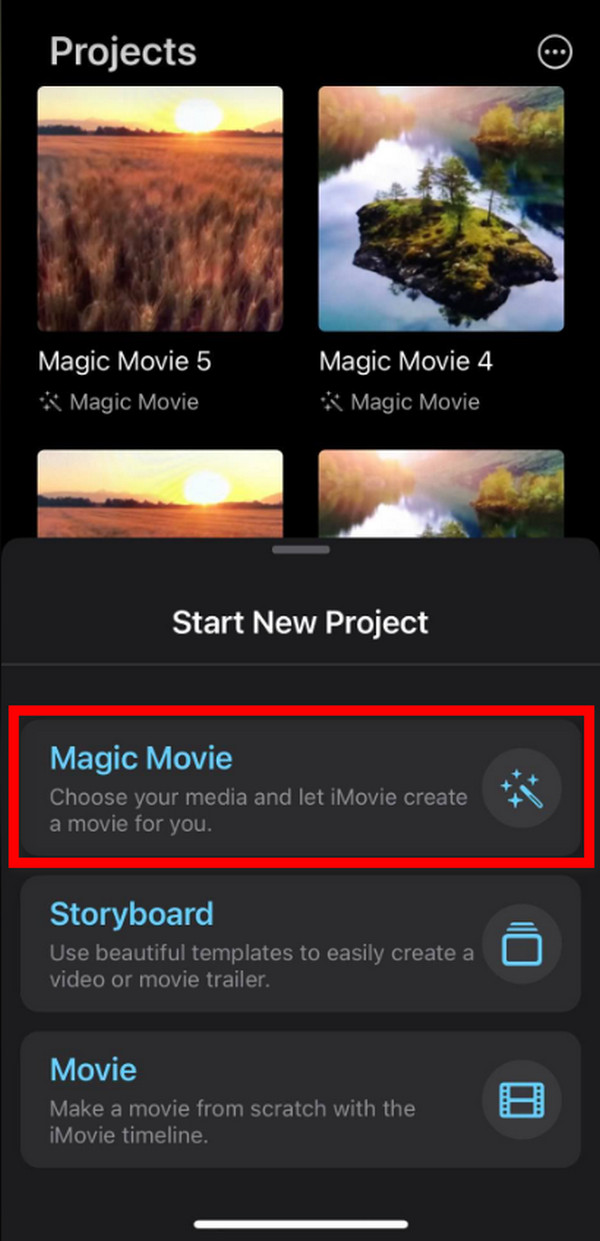
Krok 2Po przesłaniu wideo dotknij ikony pióra po prawej stronie karty wideo. W wyświetlonych opcjach dotknij Edytuj klip.
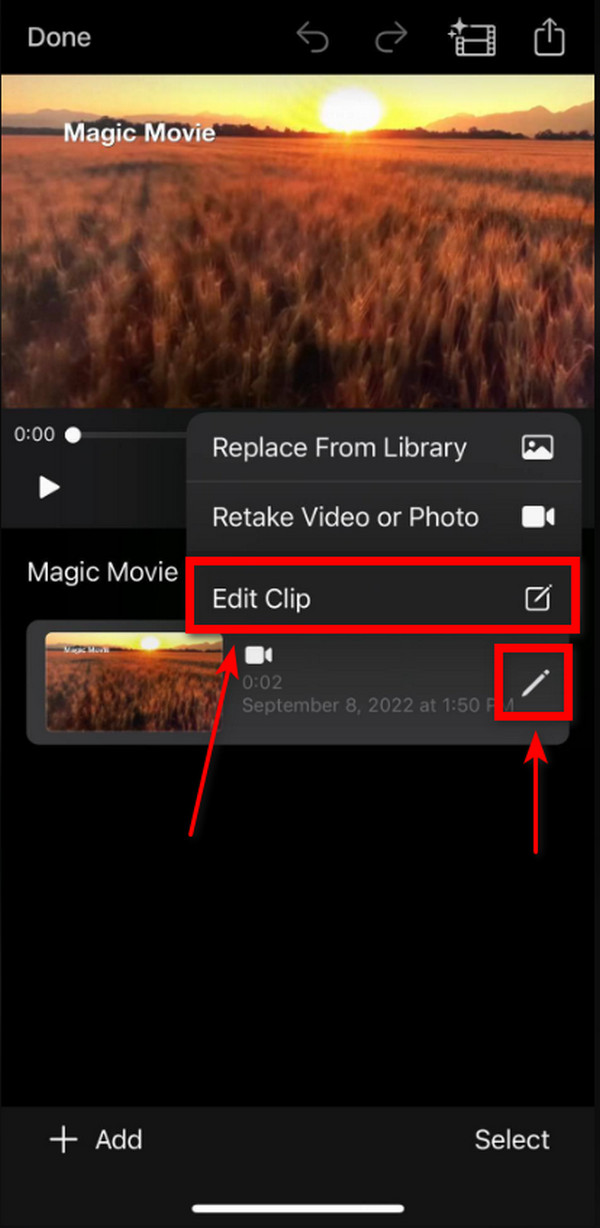
Krok 3W poniższych opcjach edycji dotknij Prędkość Ikona. Możesz dostosować prędkość, przesuwając w prawo, aby przyspieszyć film, lub w lewo, aby go spowolnić. Idź dalej w lewo, aż będziesz zadowolony z powolnego odtwarzania filmu. Wtedy możesz w końcu dotknąć Wstecz > Gotowe > Zapisz w plikach.
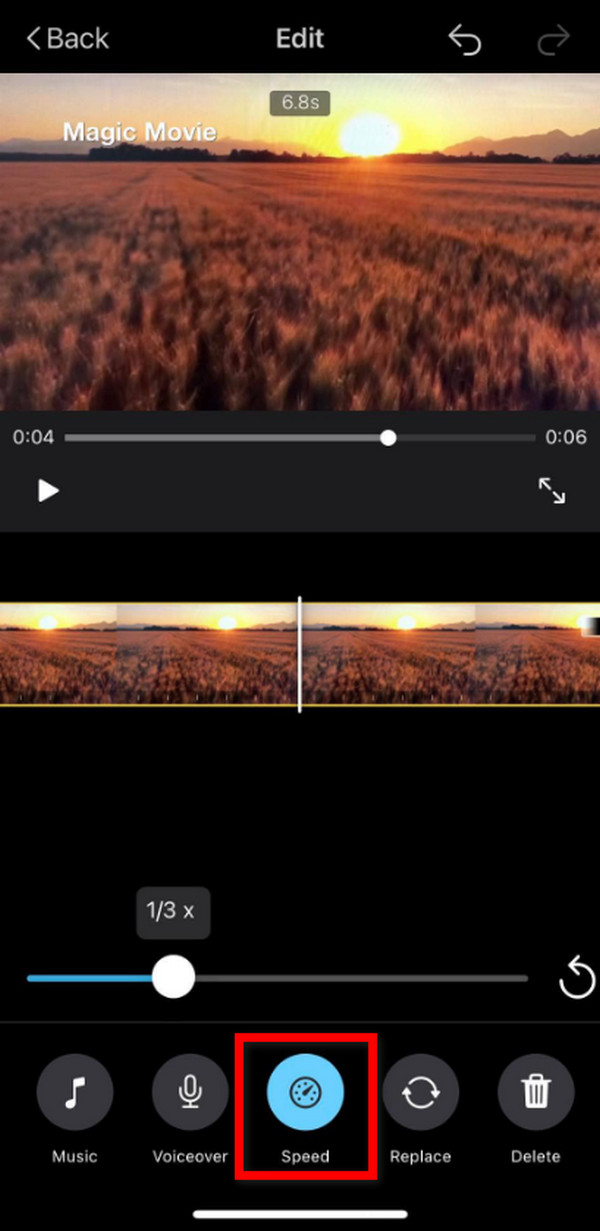
Część 2. Jak spowolnić wideo iPhone'a na komputerze za pomocą FoneLab Video Converter Ultimate?
Jeśli szukasz sposobu na tworzenie zwolnionego tempa za pomocą nieprofesjonalnego urządzenia, nadal możesz sprawić, że będzie to praca profesjonalisty z FoneLab Video Converter Ultimate. Główną cechą tego oprogramowania jest konwertuj filmy, ale też uchodzi za profesjonalistę edytor wideo ze względu na jego wybitne wielofunkcyjne cechy.
Oto jak spowolnić wideo iPhone'a za pomocą FoneLab Video Converter Ultimate na komputerze:
Video Converter Ultimate to najlepsze oprogramowanie do konwersji wideo i audio, które może konwertować MPG / MPEG na MP4 z dużą szybkością i wysoką jakością obrazu / dźwięku.
- Konwertuj dowolne wideo / audio, takie jak MPG, MP4, MOV, AVI, FLV, MP3 itp.
- Obsługuje konwersję wideo 1080p / 720p HD i 4K UHD.
- Potężne funkcje edycji, takie jak Przycinanie, Kadrowanie, Obracanie, Efekty, Ulepszenie, 3D i więcej.
Krok 1Odwiedź stronę internetową FoneLab Video Converter Ultimate. Pobierz oprogramowanie za darmo. Otwórz plik i czekaj do zakończenia procesu instalacji przed kliknięciem Zacząć teraz uruchomić program.
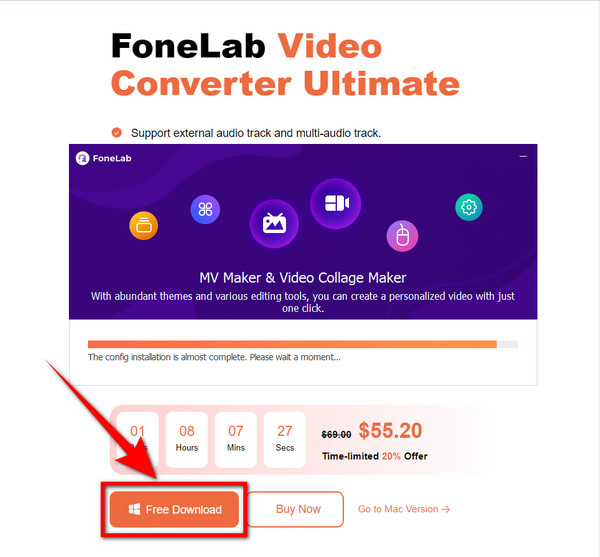
Krok 2W górnej części interfejsu oprogramowania znajdują się opcje konwersji wideo, tworzenia MV, tworzenia kolaży i zestawu narzędzi. Wybierz ToolBox aby zobaczyć więcej funkcji edycji programu.
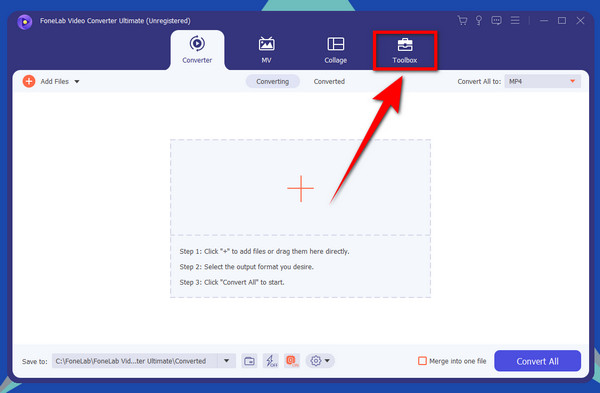
Krok 3Przewiń trochę w dół, aby znaleźć Kontroler prędkości wideo funkcja. Kliknij, aby otworzyć. Podłącz iPhone'a do komputera za pomocą kabla USB.
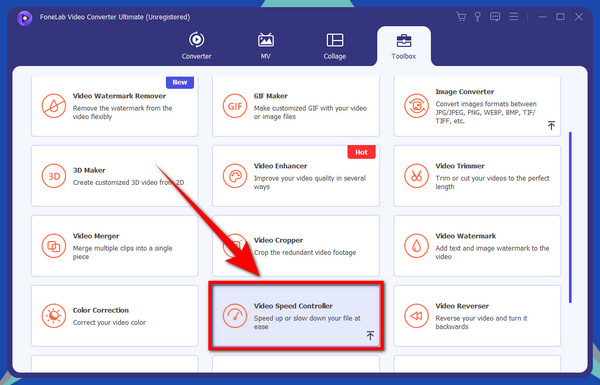
Krok 4Kliknij pole ze znakiem plus na środku interfejsu FoneLab Video Converter Ultimates. Pojawi się okno folderu. Ponieważ Twój iPhone jest już podłączony, przejdź do folderu iPhone na komputerze, aby zobaczyć filmy z iPhone'a. Wybierz stamtąd wideo, które chcesz spowolnić, a następnie kliknij Otwarte edytować plik na FoneLab Video Converter Ultimate.
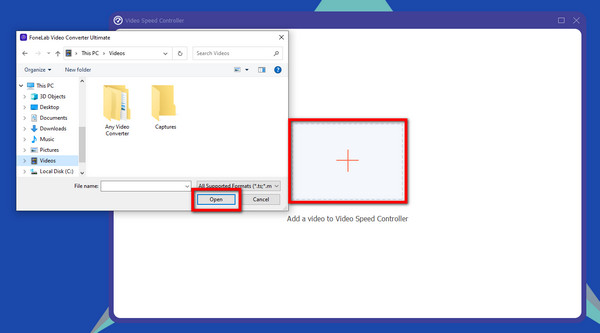
Krok 5Po zaimportowaniu wideo zobaczysz opcje prędkości pod podglądem. Wybierz żądaną prędkość, o ile chcesz zwolnić lub przyspiesz wideo. Gdy jesteś zadowolony, możesz w końcu kliknąć Export aby zapisać plik na urządzeniu.
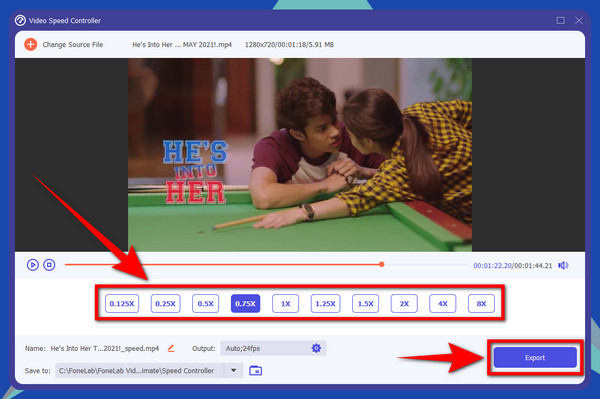
Część 3. Jak spowolnić wideo iPhone'a za pomocą Ezgif
Ezgif to narzędzie online, które specjalizuje się w edycji animowanych GIF-ów. Ponadto może również wykonywać podstawową edycję filmów, taką jak dostosowywanie prędkości, wyciszanie, cofanie, cięcie itp.
Krok 1Wejdź na ezgif.com i kliknij Wideo na GIF opcja. Poniżej Wideo na GIF znajduje się więcej funkcji edycji. Kliknij Prędkość wideo aby dostosować prędkość wideo.
Krok 2W mnożniku pod podglądem wpisz, jak wolno film ma być wyświetlany w pudełku. Im wyższy numer wprowadzisz, tym szybciej będzie wideo. Wpisz niższą liczbę, aby spowolnić.
Krok 3Dostępne są również opcje wyciszenia, zachowania lub zmiany prędkości dźwięku wideo. Wybierz żądane opcje dla swojego filmu. Następnie kliknij Zmień prędkość wideo! przycisk poniżej. Proces spowalniania rozpocznie się automatycznie. Poczekaj kilka chwil, aż Wyjście wideo wydaje. Następnie możesz w końcu zapisać spowolnione wideo na swoim urządzeniu.
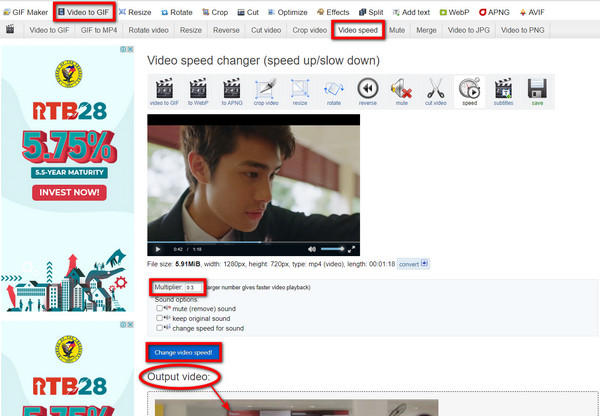
Video Converter Ultimate to najlepsze oprogramowanie do konwersji wideo i audio, które może konwertować MPG / MPEG na MP4 z dużą szybkością i wysoką jakością obrazu / dźwięku.
- Konwertuj dowolne wideo / audio, takie jak MPG, MP4, MOV, AVI, FLV, MP3 itp.
- Obsługuje konwersję wideo 1080p / 720p HD i 4K UHD.
- Potężne funkcje edycji, takie jak Przycinanie, Kadrowanie, Obracanie, Efekty, Ulepszenie, 3D i więcej.
Część 4. Często zadawane pytania dotyczące spowalniania wideo iPhone'a
1. Czy iMovie ma znak wodny, gdy spowalniasz wideo?
Nie, nie ma. Gdy spowolnisz lub edytujesz wideo w iMovie, na wyjściu nie będzie logo ani znak wodny iMovie. Możesz umieścić własny znak wodny tylko, jeśli chcesz. Możesz stworzyć go dla siebie za pomocą iMovie. Ale nie martw się, ponieważ sama aplikacja nie osadza znaku wodnego po wyeksportowaniu edytowanego wideo.
2. Czy FoneLab Video Converter Ultimate jest dobry do spowalniania wideo na iPhonie?
Tak to jest. Możesz pomyśleć FoneLab Video Converter Ultimate ma znaczenie tylko ze względu na funkcję konwersji, ponieważ jest to jej kluczowa cecha. Ale nie martw się, ponieważ jego pozostałe funkcje są dobrze przemyślane i stworzone z myślą o kompetencjach. Każda funkcja, jak ta Kontroler prędkości wideo, ma własną przestrzeń w programie. Dlatego każda funkcja jest wysoko ceniona ze względu na wysoką jakość wyników.
3. Jaki wpływ ma spowolnienie ruchu na osoby oglądające filmy?
Jednym z efektów slow motion jest to, że wywołuje u widzów oczekiwanie. Gdy część filmu zwalnia, pojawia się uczucie napięcia, które sprawia, że zaczynają oni przewidywać następną scenę. Ponadto pozwala widzom zwracać większą uwagę na szczegóły filmu, zamiast po prostu oglądać go od niechcenia za jednym razem.
Video Converter Ultimate to najlepsze oprogramowanie do konwersji wideo i audio, które może konwertować MPG / MPEG na MP4 z dużą szybkością i wysoką jakością obrazu / dźwięku.
- Konwertuj dowolne wideo / audio, takie jak MPG, MP4, MOV, AVI, FLV, MP3 itp.
- Obsługuje konwersję wideo 1080p / 720p HD i 4K UHD.
- Potężne funkcje edycji, takie jak Przycinanie, Kadrowanie, Obracanie, Efekty, Ulepszenie, 3D i więcej.
Wśród wszystkich powyższych narzędzi do edycji wideo, FoneLab Video Converter Ultimate gwarantuje najbardziej niezawodne oprogramowanie. Jego funkcje są bardzo proste w użyciu i zapewniają czysty wydruk. Nie pozostawi śladu po amatorskiej pracy ani znaku wodnego, który sprawi, że film będzie wyglądał na tani. Podziel się z nami swoimi przemyśleniami na temat korzystania z FoneLab Video Converter Ultimate.
